Como integrar WooCommerce com QuickBooks (Guia 2023)
Publicados: 2023-03-09A contabilidade é a essência de qualquer negócio online.
O QuickBooks é uma solução altamente confiável para essa finalidade.
E se você estiver usando WooCommerce, a integração do QuickBooks com sua loja simplificará o processo de gerenciamento de suas finanças, eliminará a entrada manual de dados e evitará erros; tudo em tempo real.
Portanto, neste artigo, veremos como automatizar sua contabilidade conectando WooCommerce e QuickBooks online usando o plug-in mais popular.
Plugins WooCommerce QuickBooks e tipos de integração
QuickBooks é uma plataforma de contabilidade fácil de usar. Mas você não pode integrá-lo diretamente ao WooCommerce.
A Intuit, a marca por trás do QuickBooks, fornece um conector nativo, mas também há algumas integrações de terceiros disponíveis.
Todos esses plug-ins do WooCommerce Quickbooks ajudam você a sincronizar dados por meio de transferência de dados unidirecional ou por meio de sincronização de dados bidirecional.
Transferência de dados unidirecional
Para empresas WooCommerce com orçamento limitado e que se sintam confortáveis com a entrada manual de dados, uma transferência unidirecional de pedidos WooCommerce para QuickBooks pode fornecer informações básicas sobre vendas, despesas e receitas.
No entanto, pode se tornar um desafio gerenciar à medida que sua empresa cresce. Para garantir escalabilidade de longo prazo, é recomendável optar por uma sincronização de dados bidirecional.
O Zapier oferece transferência de dados unidirecional.
Sincronização de dados bidirecional
Um plug-in de sincronização de dados bidirecional oferece uma transferência contínua de dados entre WooCommerce e QuickBooks e vice-versa.
Essa opção é ideal para empresas que buscam atualizações em tempo real de informações de produtos, níveis de estoque, detalhes de clientes e dados de pedidos em ambas as plataformas.
Embora um pouco caro, um plug-in de sincronização bidirecional fornece escalabilidade para crescimento futuro e minimiza a necessidade de entrada manual de dados.
Aqui estão os plugins populares para uma sincronização de dados bidirecional:
- Sincronização do QuickBooks para WooCommerce por MyWorks
- Conector WooCommerce da Intuit
- Integração WooCommerce Quickbooks por CRM Perks
- Webgility
Integrando WooCommerce com Quickbooks da maneira mais fácil
O plug-in QuickBooks Sync for WooCommerce é um plug-in muito popular para sincronizar seus dados WooCommerce e QuickBooks.
O plug-in adiciona uma conexão direta da sua loja WooCommerce ao QuickBooks, trazendo um cliente completo, pedido, pagamento, produto, inventário e sincronização de preços para sua plataforma em uma extensão robusta.
Também é compatível com QuickBooks Online, Desktop e POS.
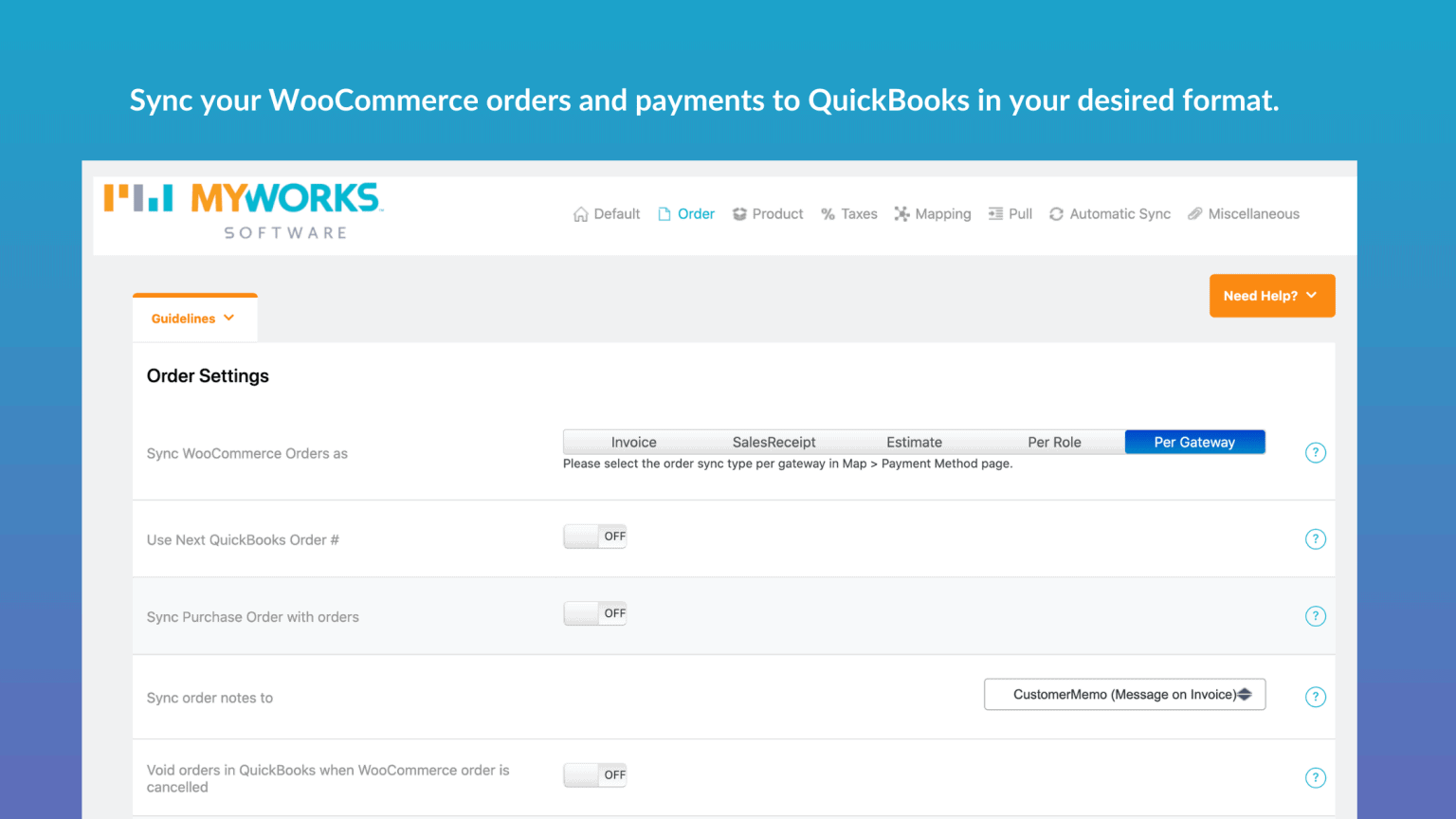
Etapas para integrar WooCommerce e QuickBooks Sync
É um plug-in gratuito e é usado ativamente por mais de 10.000 sites WooCommerce. Mas você precisaria de uma conta gratuita ou paga no MyWorks para serviços de integração.

Instalação
- Baixe o plugin, instale e ative-o.
- Você veria um novo menu no admin do WordPress chamado
MyWorks Sync.
Conectando-se ao QuickBooks
- Vá para a guia
Connectionna seção MyWorks Sync do seu administrador do WordPress. - Insira sua chave de licença MyWorks de sua conta.
- Clique no botão
Connect to QuickBooks. - Entre no QuickBooks e selecione a empresa à qual deseja se conectar.
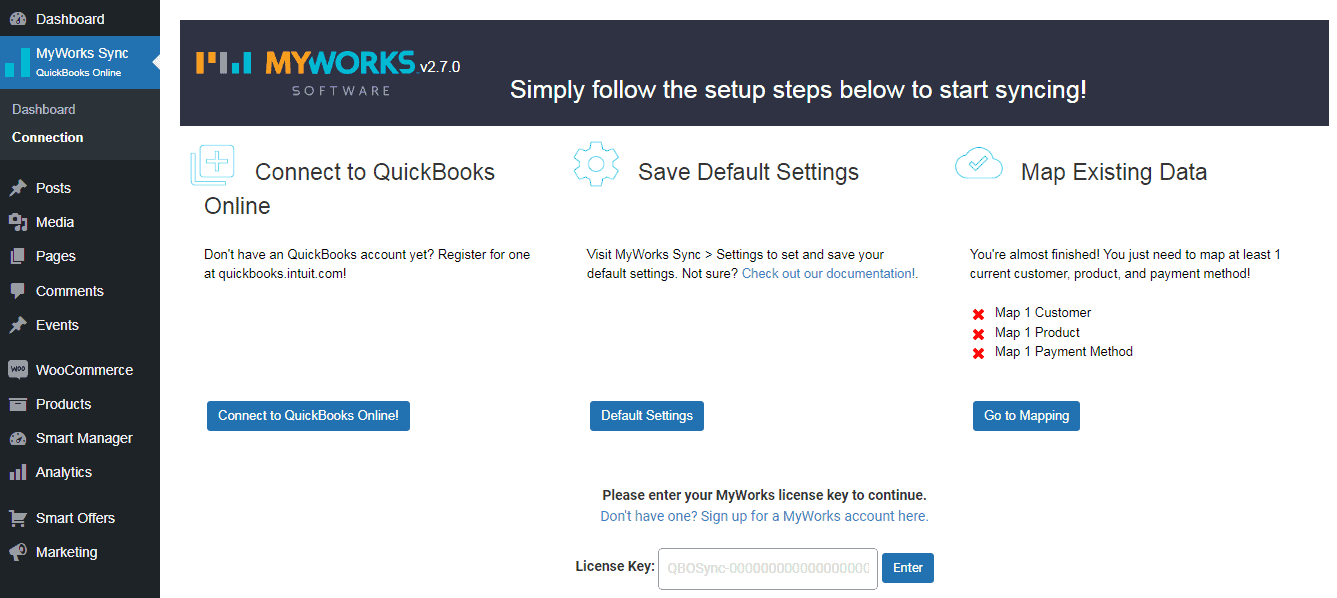
Agora você está conectado! Seus QuickBooks permanecerão conectados até você desconectar o aplicativo de sua empresa.
Configurações padrão
Essas configurações controlam a transferência de dados entre WooCommerce e QuickBooks.
- Vá para o
WordPress admin > MyWorks Sync > Settings. Escolha se deseja sincronizar pedidos como faturas ou recibos de vendas. - Revise as configurações opcionais para personalizar ainda mais o processo de sincronização de dados.
- Em
MyWorks Sync > Settings > Automatic Sync, controle quais novos dados são sincronizados automaticamente em cada direção. Observação: essas opções não afetam a sincronização dos dados existentes.
Mapear dados existentes
Com os mapeamentos de sincronização do MyWorks, você tem controle sobre a vinculação de seus dados WooCommerce e QuickBooks. Em MyWorks Sync > Map , visualize e gerencie seus mapeamentos de clientes, produtos, pagamentos e impostos para garantir uma transferência de dados precisa.
Durante o processo de configuração, apenas os dados que já estão presentes no WooCommerce e no QuickBooks são mapeados juntos. Se um cliente ou produto estiver em apenas uma plataforma, não é necessário mapeá-la. Você pode adicionar o mapeamento posteriormente.
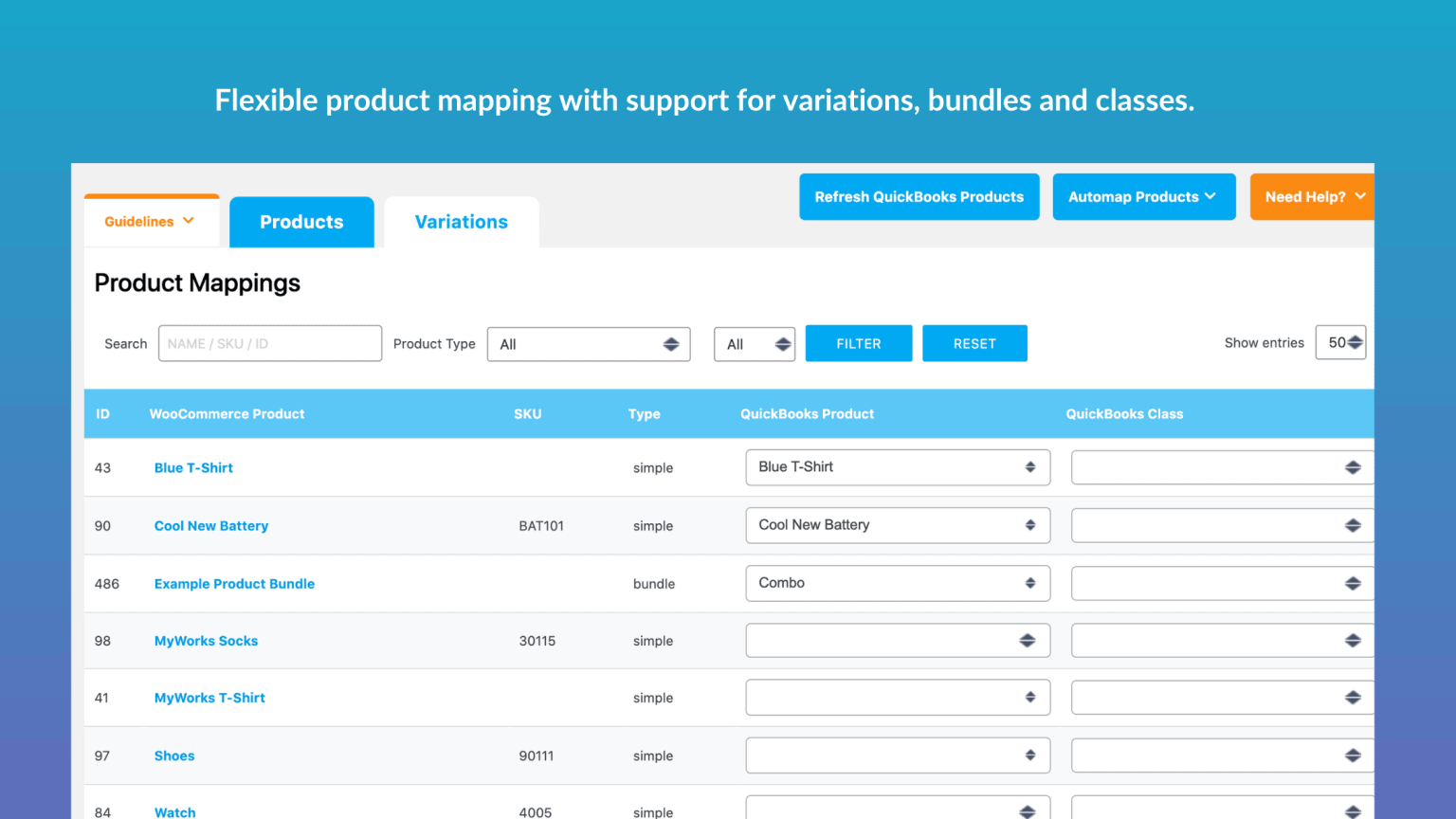
- Em
MyWorks Sync > Map, mapeie os clientes existentes tanto no WooCommerce quanto no QuickBooks. Combine-os manualmente ou use a ferramenta AutoMap para combiná-los automaticamente se o nome, nome da empresa ou e-mail forem correspondentes entre os sistemas. - Em
MyWorks Sync > Map > Products, mapeie os produtos existentes no WooCommerce e no QuickBooks. Combine-os manualmente ou use a ferramenta AutoMap para correspondê-los automaticamente se seu nome ou SKU corresponder entre os sistemas. - Em
MyWorks Sync > Map > Payment Methods, selecione um método de pagamento QuickBooks e uma conta bancária para cada gateway de pagamento WooCommerce. Isso é para determinar com qual conta bancária do QuickBooks sincronizamos um pedido. - Em
MyWorks Sync > Map > Tax, mapeie as taxas de impostos apenas se estiver cobrando impostos. Nota – Se você não vir esta seção apesar de gerenciar impostos, você tem o Imposto sobre vendas automatizado ativado no QuickBooks e nenhum mapeamento é necessário.
É isso. Sua sincronização agora está totalmente configurada e os novos dados serão sincronizados automaticamente com o QuickBooks.
Para obter mais detalhes, consulte esta documentação.
Benefícios de usar o QuickBooks Sync para WooCommerce
- contabilidade automatizada
- Os dados são sincronizados automaticamente – a cada 5 minutos.
- Sincronize seus pedidos e pagamentos WooCommerce no formato desejado - fatura, recibo de venda, pedido de venda ou estimativa.
- Personalize completamente como os pedidos são sincronizados – notas de pedidos, descontos, taxas de transação…
- Suporte para mais de 25 extensões populares do WooCommerce – cupons inteligentes, assinaturas do WooCommerce, multimoedas do WooCommerce
- Suporta todos os gateways de pagamento WooCommerce
- Cliente flexível + mapeamento de produto
palavras finais
O plug-in QuickBooks Sync facilita o acompanhamento de suas vendas, inventário e dados de clientes, para que você possa se concentrar no crescimento de seus negócios, em vez de gerenciar processos manuais.
Baixe o plugin, integre seguindo os passos acima e compartilhe sua experiência.
